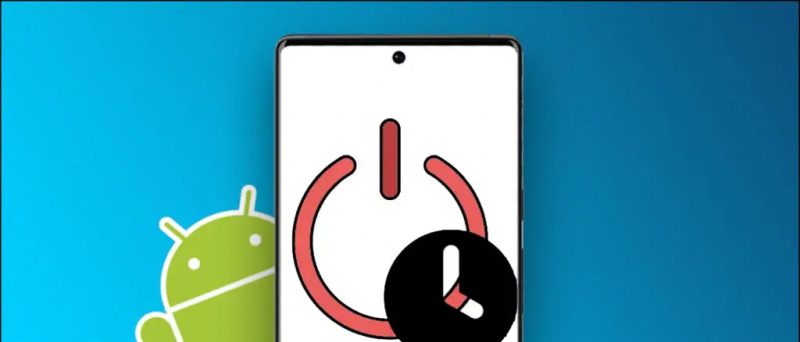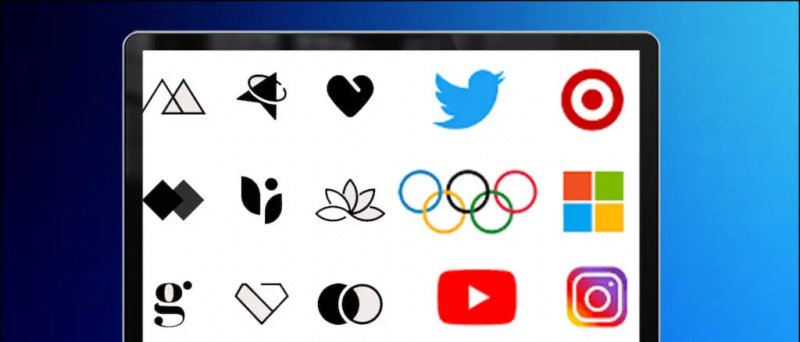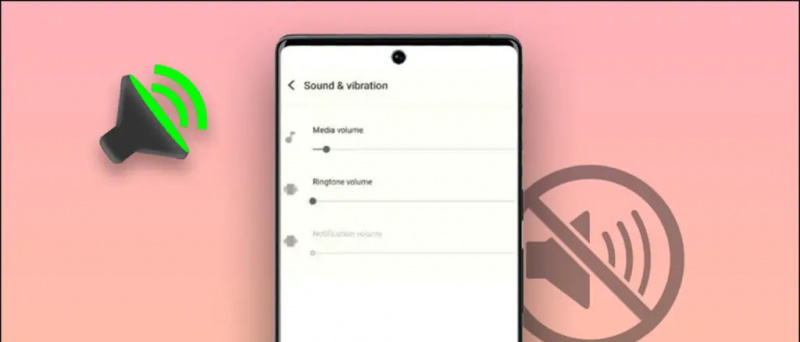Tässä oppaassa kerrotaan, kuinka voit käyttää xyzz-sovelluksen Moonlight-sovellusta PS Vitalle, jolloin voit pelata PC- ja Steam-pelejä PS Vitalla etäkäytössä Nvidia GameStream -tekniikan avulla. Moonlight on projekti, jolla Nvidia GameStream -alusta siirretään useille laitteille ja käyttöjärjestelmille, kuten iOS, Android ja ChromeOS.
PS Vita -versio osoittaa suuresti konsolin potentiaalin, peliohjaimen painikkeet on jo määritetty, joten pelaaminen peleissä on erittäin helppoa. PC-pelien lisäksi Moonlight on yhteensopiva myös emulaattoreiden, kuten Dolphin tai PCSX2, kanssa, jotta voit pelata Wii- tai PS2-pelejä PS Vita -laitteellasi ilman, että luotat kovasti järjestelmän prosessointitehoon.
Moonlightin PS Vita -version tärkein haittapuoli on, että joudut riippumaan sen suhteellisen heikosta Wi-Fi-kortista, mikä pakottaa sinut rajoittamaan alueesi ja videosi laatua sujuvamman pelattavuuden takaamiseksi. Kaiken kaikkiaan Moonlight on hieno lisäys hakkeroituun PS Vitaan ja antaa sinulle mahdollisuuden pelata pelejä, joita ei muuten voida pelata laitteella.
Vaaditut lataukset:
VaatimuksetPlayStation Vita mukautetulla laiteohjelmistolla
PS Vita 1000 (Fat) -mallit tarvitsevat virallisen Sony-muistikortin asentamaan homebrew-sovelluksenPaikallinen Wi-Fi-yhteys
- Tietokoneesi lähettää sisältöä PS Vita -laitteeseesi Wi-Fi-yhteyden kautta
Windows-tietokone, jossa on Nvidia GTX 650 tai korkeampi näytönohjain
- Nvidia GameStream on yhteensopiva vain GTX 650 tai uudemman kanssa, tarkista Nvidia GPU: n käyttöoppaasta, jos et ole varma
Nividia GeForce Experience asennettuna tietokoneelle
- Nvidia GameStream on osa GeForce Experience Windows -sovellusta
Kuunvalon asentaminen
Moonlight voidaan asentaa helposti ilman tietokonetta Vita Homebrew -selain , suuri homebrew-sovellusten arkisto, joka voidaan ladata suoraan Vitalle.- Käynnistä PS Vitalla VitaShell ja paina [Valitse] -painiketta aktivoidaksesi FTP- tai USB-tilan
Paina VitaShellissa [Alkaa] ja valitse [SELECT-painike] vaihtaaksesi FTP- ja USB-tilan välillä.
- FTP-tilassa: kirjoita PS Vita -laitteellasi näkyvä osoite tietokoneesi tiedostoselaimeen, esim.
ftp://xxx.xxx.x.x:1337 - USB-tila: Liitä USB tietokoneeseesi ja se toimii USB-tallennuslaitteena
- SD2Vita: liitä vain MicroSD-kortti tietokoneeseen ja siirrä tiedostot ilman VitaShelliä
- FTP-tilassa: kirjoita PS Vita -laitteellasi näkyvä osoite tietokoneesi tiedostoselaimeen, esim.
- Siirry tietokoneesi tiedostoselaimessa kohtaan
ux0:ja luo kansio nimeltävpkjos sitä ei vielä ole olemassa - Siirto
Moonlight.vpkkohtaanux0:/vpk/kansio PS Vitalla - Kun siirto on valmis, paina [Ympyrä] PS Vita -laitteellasi sulkeaksesi FTP / USB-tilan
- Siirry VitaShellissa kohtaan
ux0:->/vpk/korosta sittenMoonlight.vpk - Lehdistö [Ylittää] Asenna se ja vahvista laajennettu käyttöoikeuskehote.
- Sulje VitaShell, kun asennus on valmis
- Kirjoita muistiin IP-osoite, jonka PS Vita näyttää, kun siirryt FTP-tilaan VitaShellissä
Kuunvalon määrittäminen
Sinun on löydettävä tietokoneesi IP-osoite, jotta voit yhdistää sen PS Vita -laitteeseesi käyttämällä NVidia GameStreamia osana GeForce Experience -sovellusta.- Siirry tietokoneellasi[Käynnistä / Windows]-> etsi[Juosta]ja paina Enter
- Kirjoita
cmdja paina Enter - Tyyppi
ipconfigkomentokehoteikkunassa ja paina Enter - Merkitse
IPv4 address- tämä on paikallinen IP-osoitteesi - Avata GeForce-kokemus tietokoneellasi ja kirjaudu sisään Nvidia-tililläsi
- Mene [Asetukset] -välilehti ja valitse [KILPI] vasemmasta valikosta
- ota käyttöön [Salli tämän tietokoneen suoratoistaa pelejä SHIELD-laitteille]
- Käynnistä uusi PS Vitalla[Kuutamo]kupla LiveArea-alueella
- Valitse [Lisää manuaalisesti] ja kirjoita tietokoneen IP-osoite tai valitse tietokoneesi [Hakulaitteet]
- PS Vita näyttää pariliitoskoodin, ja tietokoneesi pyytää koodia
- Kirjoita PS Vita -koodisi tietokoneen ponnahdusikkunaan
- PS Vita voi nyt muodostaa yhteyden tietokoneeseesi Moonlight-päävalikosta
- Paina d-pad-näppäintä löytääksesi asetukset useille mukautusvaihtoehdoille. Voit määrittää tarkkuuden, ruudunopeuden, bittinopeuden, kosketusnäytön ja paljon muuta
- Valitse tietokoneesi ja valitse peli, jota haluat pelata PS Vitalla. Peli käynnistyy automaattisesti PC: llä
Onneksi olkoon, olet nyt asentanut ja asentanut Moonlightin Nvidia GameStreamilla. PS Vita konfiguroidaan automaattisesti toimimaan XBOX 360 -ohjaimena, kun painikkeet on jo kartoitettu.
Takaosan kosketuslevy on oletuksena määritetty painikkeisiin, ja se voi vahingossa häiritä pelaamistasi riippuen siitä, kuinka pidät PS Vitaa. Voit poistaa takakosketuslevyn käytöstä väliaikaisesti WDNR-laajennuksella asenna WDNR käyttämällä Autoplugin-sovellusta .PC-pelien lisääminen
GameStream-yhteensopivat pelisi ovat tietokoneen GeForce Experience -ikkunassa. Mene [Peli] välilehti nähdäksesi peliluettelosi.Määritä, mitkä hakemistot GeForce Experience etsii pelejä. Mene [Asetukset] -välilehti ja valitse [Pelit] valikko vasemmaltaLisää omat pelisi, jotka eivät ole suoraan yhteensopivia GameStreamin kanssa [Asetukset] -> [KILPI] valikossa. Valitse vain suoritettava tiedosto (.exe) pelille lisätäksesi sen GameStreamiin. Vaikka Moonlight emuloi XBOX 360 -ohjainta, kaikki PC-pelit eivät ole yhteensopivia peliohjainten kanssa. Hiiri ja näppäimistö voidaan yhdistää PS Vita -painikkeisiin JoyToKey-sovelluksella.
Steam-pelien pelaaminen
Jos haluat pelata pelejä Steam-kirjastostasi, valitse [Steam] PS Vitan Moonlight stream -valikosta. Sinun on kirjauduttava sisään Steam-tilillesi.Steam latautuu Big Picture -tilassa, ja voit aloittaa minkä tahansa pelistäsi suoraan Steam-kirjastostaMene [Asetukset] -> [Ohjaimen asetukset] -> [Määritä asettelu] muokata painikkeita uudelleen erityisesti Steam-pelejä vartenPS Vita toimii XBOX 360 -ohjaimena Steam-peleissäEmulaattorit ja kuutamo
Voit myös pelata PS Vitan emulaattoreilla, kuten PCSX2 tai Dolphin, käyttämällä Moonlightia. Lisää emulaattorin suoritettava tiedosto (.exe) GeForce Experience -peliluetteloon. Mene [Asetukset] välilehti -> [KILPI] valikossa
Käynnistä emulaattori Moonlight-valikosta ja odota, että emulaattori käynnistyy tietokoneellasi. Sinun on vahvistettava tietokoneellasi, jos emulaattori on asetettu toimimaan järjestelmänvalvojana. PS Vita toimii XBOX 360 -ohjaimena, mutta saatat joutua määrittämään ohjaimen kartoituksen emulaattorin asetuksissa
Pelaaminen PS Vitan kanssa
VitaStick
- Voit käyttää Vitaa USB-ohjaimena ilman etäkäyttöä käyttämällä VitaStick-sovellusta ja Xerpi-laajennusta
PlayStation 4: n etäkäyttö
- Voit käyttää PS Vitaa PS4-pelien pelaamiseen etäkäytön kautta
RetroArch
- PC-pelien suoratoiston lisäksi PS Vita voi jäljitellä vanhempia järjestelmiä, kuten GameBoy Advance tai Sega Genesis, käyttämällä RetroArch-emulaattoripakettia
Adrenaliini
- Adrenaliini vapauttaa sisäänrakennetun PSP-emulaattorin virheetöntä PSP- ja PSX-pelaamista varten ja on yhteensopiva myös PSP-homebrew'n kanssa